windows 8实在太好了,自带的天气也还不错,可就是温度显示不对,说高出一大截,都赶上新疆火焰山的地表温度了。由于这个Windows 8系统“天气”组件中的温度显示单位缺省是欧美人习惯的华氏单位,让习惯看摄氏度的朋友有些不习惯。
这个,实在有些无言,那个是温度里面的“华氏”啊,和咱们平时用的“摄氏”当然不同了,于是对他吼了声:去改成摄氏度,他使劲点头转身就走,于是世界清静了。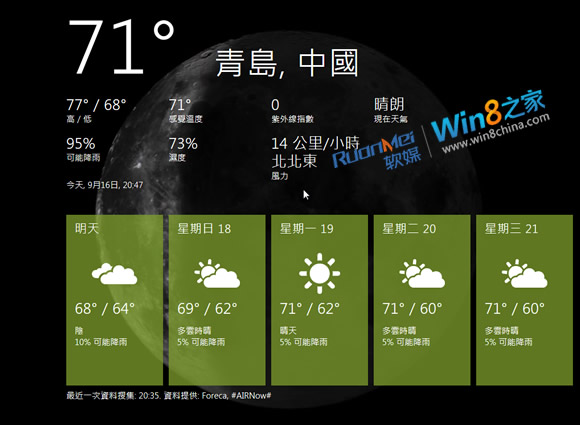
不过,30分钟后,他又急匆匆的跑过来了:找了半天,也搜索了半天,没看到在哪儿改啊?是不是微软的Windows 8欺负咱中国人啊?
好吧,重复那句啥话来着:咳,有软媒的Win8之家在,一切都不是问题,我们就来简单谈谈怎么玩转Win8下的天气吧——
首先,当然要先在windows 8的Metro 界面下点击Weather(天气),打开天气应用啦!
1、如何添加城市
在天气应用界面,点击鼠标右键(或者触控下屏幕),屏幕下方是不是滑出了一个面板来?点击添加城市,什么你那儿是英文?好吧那就Add a city 吧,谁让你不在安装的时候或者控制面板内设置下显示语言为Chinese PRC 呢?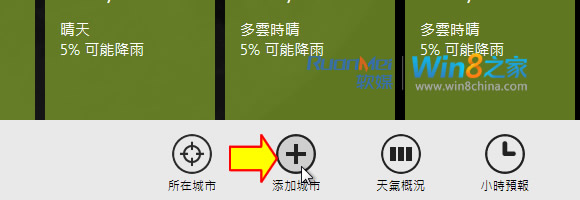
接下来,弹出一个窗口,输入你所在城市的英文名称,咳,就是拼音,本例以伟大的软媒公司所在地青岛为例,输入 qingdao ——
好吧,稍后1秒或者几秒,是不是搜索到了Qingdao, CHN(青岛,中国)?直接点下那儿即可(或者点新增按钮),好了,美妙的青岛天气就出来了,看着 71° ,是不是觉得反而身上发冷?好吧,我们把这个华氏温度调整成摄氏温度吧。
2、如何设置天气,把Win8天气的默认华氏温度改为摄氏温度显示
你知道鼠标放在Win8最左下角会出来什么么?对,一个菜单。
那么这个菜单的最上面Settings 是干啥的?
是设置吧,这个,记住,不是过去的控制面板那种,而是,在每个应用和界面下,对应着当前界面的设置。你在桌面上,点settings就出来桌面设置,你在天气应用里,点击就出来天气的设置——哇,这个这个这个,原来好多人不知道啊。
好吧,你记住,你在任何界面下,直接按下Win键 + i 键,屏幕右侧也是可以出来这个绿色的设置面板的,Settings 就是对当前的界面/应用做设置。
如下图——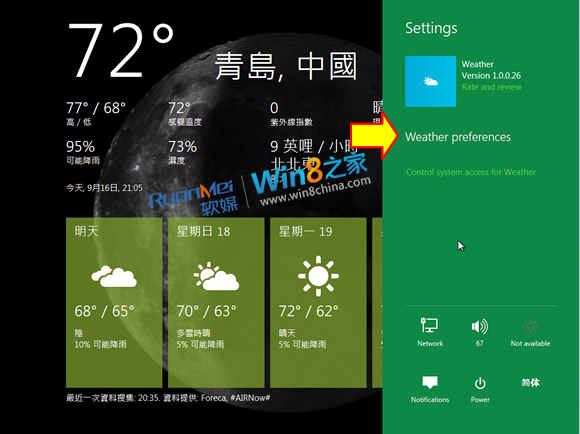
是不是看到那个 Weather preferences ?
点一下吧。
说实话,这个Metro UI 界面平平的,真不知道这个地方是文字标题文字说明还是能点击的,这点不咋好,虽然界面看起来很简洁很秀气。
然后,在出来的菜单里面,华氏和摄氏,你自己选吧,选完就即时生效了——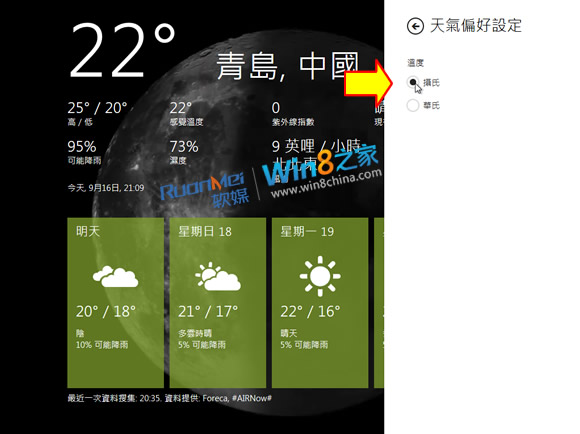
然后,
就结束了。


 喜欢
喜欢  顶
顶 难过
难过 囧
囧 围观
围观 无聊
无聊





